Cree rápidamente un gráfico de histograma rectangular en Excel
Kutools para Excel
Potencia Excel con más de 300
Funciones poderosas
¿Qué es un gráfico de histograma rectangular?
El gráfico de histograma rectangular es un gráfico de comparación que está formado por múltiples rectángulos superpuestos según el tamaño del área de cada rectángulo en Excel. Cada rectángulo representa un valor que utiliza para comparar. El tamaño de los datos corresponde al tamaño del área de los rectángulos, y el rectángulo que presenta el valor más pequeño se coloca en la parte superior, mientras que el rectángulo relacionado con el valor más grande se coloca en la parte inferior.
El gráfico de histograma rectangular se utiliza generalmente para comparar los tamaños de varios valores. A diferencia de otros gráficos de comparación ordinarios, el gráfico de histograma rectangular ocupa menos espacio pero muestra directamente la relación del tamaño de cada valor; además, es más profesional y distintivo.
En Excel, crear este tipo de gráfico de histograma rectangular es bastante complejo y propenso a errores al crear fórmulas para generar algunos datos. Sin embargo, la Gráfico de Histograma Rectangular utilidad de Kutools para Excel permite crear este gráfico solo con 2 pasos.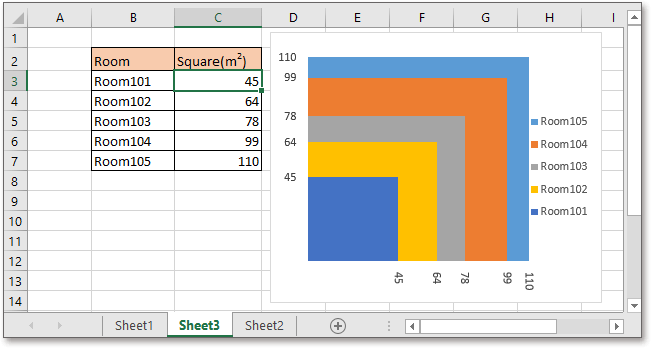
Crear gráfico de histograma rectangular
Aplique esta utilidad haciendo clic en Kutools > Gráficos > Comparación de categorías > Gráfico de Histograma de Múltiples Capas. Ver captura de pantalla: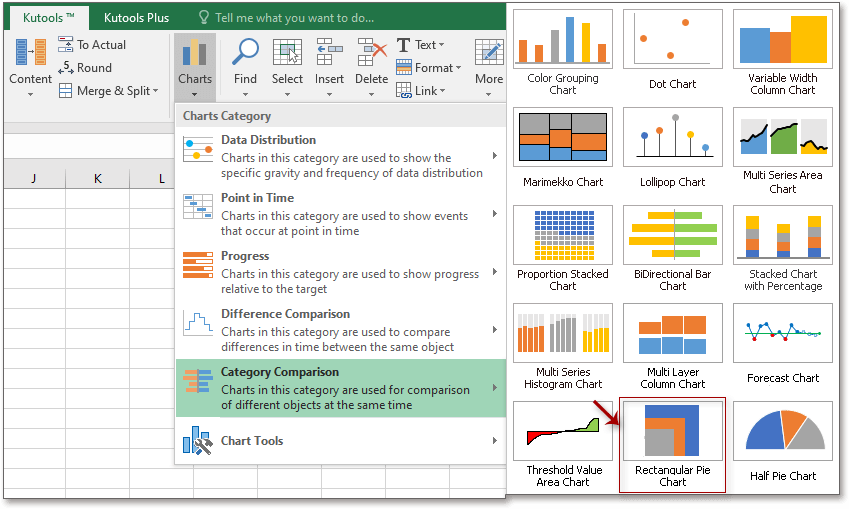
En el cuadro emergente Gráfico de Histograma Rectangular diálogo, haga clic en el ícono de selección![]() para elegir las etiquetas del eje y los valores de la serie según sea necesario.
para elegir las etiquetas del eje y los valores de la serie según sea necesario.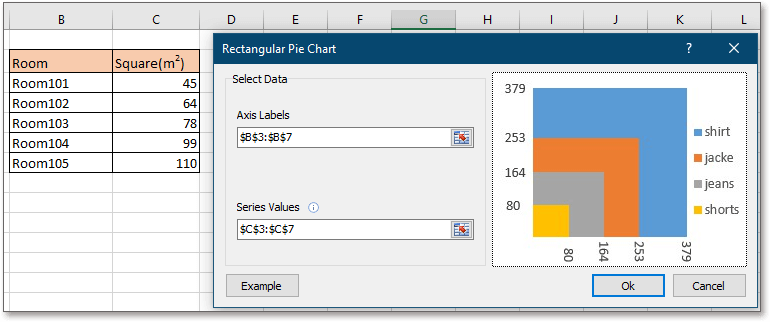
Haga clic Aceptar, aparecerá un cuadro de diálogo para recordarle que se creará una hoja oculta para almacenar algunos datos. Haga clic en Sí para continuar. Luego, el gráfico de histograma rectangular se crea correctamente.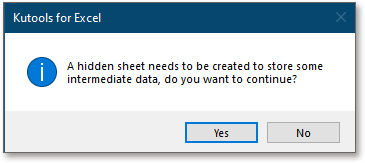
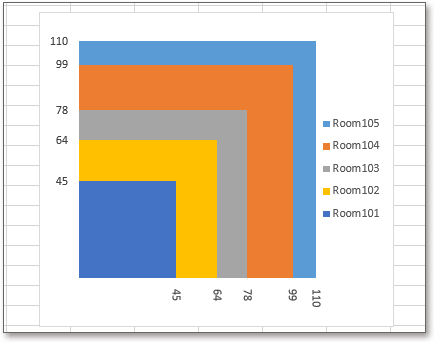
Etiquetas del Eje: haga clic en el ícono de selección ![]() junto a Etiquetas del Eje para seleccionar las leyendas de la serie que desea mostrar en el gráfico.
junto a Etiquetas del Eje para seleccionar las leyendas de la serie que desea mostrar en el gráfico.
Valor de la Serie:haga clic en el ícono de selección ![]() junto a Valor de la Serie para seleccionar los valores de cada serie.
junto a Valor de la Serie para seleccionar los valores de cada serie.
Ejemplo: Si utiliza esta utilidad por primera vez, puede hacer clic en el botón Ejemplo, que abrirá un nuevo libro que contiene datos de ejemplo y el gráfico de histograma rectangular creado para que lo estudie.
Nota:
1) Si el valor de la serie es negativo, el gráfico se creará incorrectamente.
2) Se creará una hoja oculta llamada Kutools_Chart para almacenar datos, no cambie los datos en esta hoja, de lo contrario, pueden ocurrir algunos errores.
3) Es posible que el gráfico se muestre incorrectamente si los datos originales cambian, deberá recrear el gráfico de histograma rectangular cuando los datos cambien.
4) Si existen valores duplicados en las series, el último puede quedar totalmente superpuesto por el primero.
5) Si los valores de las series tienen una gran diferencia, puede suceder que el más pequeño no se pueda ver claramente en el gráfico.
Herramientas de Productividad Recomendadas
Office Tab: Usa pestañas útiles en Microsoft Office, igual que en Chrome, Firefox y el nuevo navegador Edge. Cambia fácilmente entre documentos con pestañas — olvídate de ventanas desordenadas. Conoce más...
Kutools para Outlook: Kutools para Outlook ofrece más de 100 funciones poderosas para Microsoft Outlook 2010–2024 (y versiones posteriores), así como para Microsoft 365, ayudándote a simplificar la gestión de correos electrónicos y aumentar la productividad. Conoce más...
Kutools para Excel
Kutools para Excel ofrece más de 300 funciones avanzadas para agilizar tu trabajo en Excel 2010 – 2024 y Microsoft 365. La función mencionada es solo una de las muchas herramientas que ahorran tiempo incluidas.

